
inZOI: So erstellen Sie realistische Charaktere
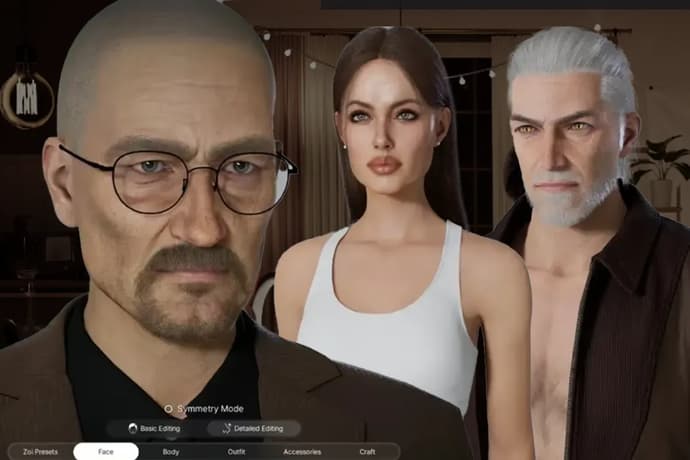
Das Erstellen von Charakteren, sogenannten Zois, kann viel Zeit in Anspruch nehmen, und Sie werden möglicherweise schon müde, bevor Sie überhaupt mit dem eigentlichen Gameplay der Lebenssimulation beginnen. Deshalb soll Ihnen der Leitfaden „So erstellen Sie realistische Charaktere in ZOI“ Klarheit verschaffen, wie Sie schnell den perfekten Zoi erstellen.
Erinnern Sie sich an das Meme zur Charaktererstellung? Es lautete ungefähr so: „Charakter erstellen – 10 Stunden, als ihn spielen – 30 Minuten.“
Wichtige Tipps für die realistische Charaktererstellung mit InZOI
Das inZOI-Charaktererstellungstool ist beeindruckend schön und bietet Spielern die Möglichkeit, nahezu makellose Charaktere mit Schmollmund und perfekten Gesichtszügen zu erstellen. Allerdings kann sich das Erlebnis manchmal etwas repetitiv anfühlen, da viele Charaktere aufgrund der gleichen Gesichtszüge ähnlich aussehen. Hier ist eine Anleitung, wie Sie dies umgehen und Ihre Charaktere einzigartiger gestalten können.
| Tipp | Beschreibung |
| Beginnen Sie mit der Voreinstellung „Rechtes Gesicht“ | Wählen Sie eine Gesichtsvorgabe, die Ihrer bevorzugten Augenform und Nasenrotation entspricht. Diese Merkmale können später nicht mehr geändert werden. Wählen Sie daher ein Basisgesicht, das Ihrer Vorstellung entspricht. |
| Verwenden Sie sowohl den einfachen als auch den detaillierten Bearbeitungsmodus | Der Basismodus ermöglicht schnelle Anpassungen, während der Detailmodus präzisere Ergebnisse liefert. Die Verwendung beider Modi sorgt für optimale Ergebnisse. |
| Deaktivieren Sie „Symmetriemodus“. | Schalten Sie den Symmetriemodus aus, um dem Gesicht natürliche Unvollkommenheiten hinzuzufügen und Ihre Figur lebensechter aussehen zu lassen. |
| Drehen Sie die Augen | Drehen Sie die Augen, indem Sie im grundlegenden Bearbeitungsmodus auf die Halbkreislinie um das Auge klicken und sie ziehen, um ihre Position anzupassen. |
| Gesichtsdetail-Schieberegler | Verwenden Sie die Schieberegler unter dem Symbol zur Auswahl der Hautfarbe, um kleine Details wie Tränensäcke und Lachfalten für ein realistischeres Aussehen hinzuzufügen. |
| Outfits anpassen | Ändern Sie Ärmelstil, Ausschnitt und Hemdausschnitt mithilfe der Registerkarte „Outfit anpassen“, um Ihrem Zoi einen persönlichen Look zu verleihen. |
| Haarlänge ändern | Wählen Sie eine der „benutzerdefinierten“ Frisuren und passen Sie die Haarlänge mit dem Längenregler im Farbauswahlmenü an. |
| Hautdetails | Sommersprossen, Schönheitsflecken und andere Hautdetails finden Sie im Rouge-Bereich des Make-up-Menüs. |
Beim Erstellen realistischer Charaktere ist zu beachten, dass die Entwickler das Spiel, das sich derzeit im Steam Early Access befindet, kontinuierlich aktualisieren. Daher besteht die Möglichkeit, dass Tools zur schnelleren Charaktererstellung anhand realer Referenzen eingeführt werden. Dies könnte als Voreinstellung implementiert werden.
So speichern Sie Ihren Zoi im Character Studio
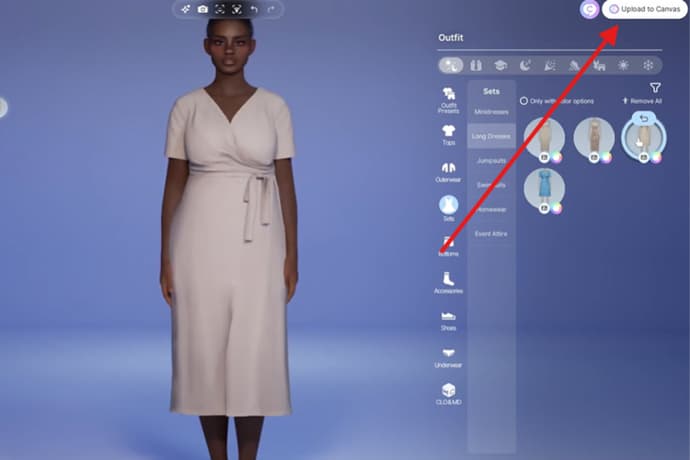
Screenshot-Quelle: The AriellXO | YouTube
Um deine Zoi zu speichern, klicke oben rechts auf „Auf Canvas hochladen“. Ähnlich wie in der Sims-Galerie werden auf Canvas benutzererstellte Charaktere hochgeladen. Um diese Funktion zu nutzen, musst du ein Krafton-Konto verknüpfen und deine Kreationen mit deinem Konto verknüpfen, um nach dem vollständigen Start des Spiels problemlos darauf zugreifen zu können.

Sie können auch ein Gesicht, ein Outfit oder die gesamte Zoi als Vorgabe für die spätere Verwendung speichern. Beachten Sie, dass möglicherweise nicht alle Vorgaben nach dem Start übernommen werden. Laden Sie daher am besten alles, was Sie behalten möchten, zur sicheren Aufbewahrung in Canvas hoch.
Diese Anleitung soll Ihnen helfen, einzigartigere und personalisierte Zoi im inZOI zu erstellen. Viel Spaß beim Gestalten!

Vitalii Diakiv schreibt Gaming-Blogs und -Leitfäden und konzentriert sich dabei auf die neuesten Ankündigungen und Spiele, die mit popkulturellen Phänomenen verbunden sind. Außerdem berichtet er über die esports-Events Counter-Strike 2, Marvel Rivals, League of Legends und andere.
Vitalii liefert ausführliche Gaming-Nachrichten und esports-Berichte mit Schwerpunkt auf Fortnite, CS2, Marvel Rivals und LoL. Er kuratiert Spielauswahllisten und deckt gemeinsam mit seinen Lesern neue Details auf. Beim Schreiben von Nachrichten sucht er nach Themen, die seine Neugier wecken; bei der Blog-Redaktion bringt er eine persönliche Note mit seiner eigenen Perspektive ein.
 Die besten CS2-Teams im Jahr 2025CS2 bot 2025 hochkarätige Wettkämpfe mit zwei Majors, überraschenden Ergebnissen und herausragenden Teams. Entdecken Sie die Top 10 Teams und ihren Einfluss auf die Saison.
Die besten CS2-Teams im Jahr 2025CS2 bot 2025 hochkarätige Wettkämpfe mit zwei Majors, überraschenden Ergebnissen und herausragenden Teams. Entdecken Sie die Top 10 Teams und ihren Einfluss auf die Saison. LoL-Medienteams: Der prägende E-Sport-Trend von 2026Entdecke die Top-LoL-Medienteams des Jahres 2026. Von Los Ratones in der LEC Versus bis hin zu French Flair – sieh dir an, wie diese Organisationen den Einfluss der Streamer nutzen, um die Zuschauerschaft und die professionelle Szene zu dominieren.
LoL-Medienteams: Der prägende E-Sport-Trend von 2026Entdecke die Top-LoL-Medienteams des Jahres 2026. Von Los Ratones in der LEC Versus bis hin zu French Flair – sieh dir an, wie diese Organisationen den Einfluss der Streamer nutzen, um die Zuschauerschaft und die professionelle Szene zu dominieren. Neuer Witcher 3-DLC: Eine mögliche Story-Brücke zu The Witcher 4Kehrt Ciri in einem neuen DLC für Witcher 3 zurück? Lesen Sie mehr über die gerüchteweise für Mai 2026 angekündigte Erweiterung, ihre Auswirkungen auf die Enden der Serie und ihre Rolle als narrative Verbindung zur kommenden Witcher 4-Saga.
Neuer Witcher 3-DLC: Eine mögliche Story-Brücke zu The Witcher 4Kehrt Ciri in einem neuen DLC für Witcher 3 zurück? Lesen Sie mehr über die gerüchteweise für Mai 2026 angekündigte Erweiterung, ihre Auswirkungen auf die Enden der Serie und ihre Rolle als narrative Verbindung zur kommenden Witcher 4-Saga. Wie Donk die Saison 2025 verpatzteNach anfänglicher Dominanz und großen Siegen verlor donk in seiner Saison 2025 mit Team Spirit langsam an Schwung, sodass aus einem großartigen Jahr eines wurde, das sich unvollendet anfühlte.
Wie Donk die Saison 2025 verpatzteNach anfänglicher Dominanz und großen Siegen verlor donk in seiner Saison 2025 mit Team Spirit langsam an Schwung, sodass aus einem großartigen Jahr eines wurde, das sich unvollendet anfühlte.

